В ноутбуке установлен 500 гигабайтный винчестер производства Toshiba. Из этого объема я редко когда задействовал 150 гигабайт – у меня основным хранилищем файлов выступает сервер домашней сети. Если удалить всякие виртуальные машины – иногда нужны для работы, а еще я экспериментировал с установкой Mac OS X – то реально занятыми выходило гигабайт 70. В связи с этим я решил приобрести на замену не обычный ноутбучный жесткий диск а SSD. Тем более, что классические винчестеры сейчас серьезно подорожали из-за катаклизмов в Таиланде, а SSD это не коснулось.
Оставалось только сделать резервную копию системы на сервер и записать болванку восстановления из бэкапа на сервере. После очередного жесткого ребута ноутбука и некоторых плясок с бубном, мне это даже удалось. Осталось лишь подобрать достойную замену. Полазив по сайту Интернет магазина, в котором я обычно закупаюсь, выбрал SSD Corsair Force 3 120Гб. Возможно, это не самый производительный винчестер на основе Flash памяти, но для ноутбука вполне достаточно. И стоит не дорого, меньше шести тысяч, что не маловажно. Купил, принес, установил.

Комплектация твердотельного накопителя самая аскетичная: сам винчестер в блистере, и рамка для установки в отсек от 3.5" винчестера в корпусе стационарного компьютера. С другой стороны - что еще надо?

Я подозревал, что с восстановлением из бэкапа на новый винчестер могут возникнуть проблемы, поскольку объем нового диска (сильно) меньше старого. Мои опасения подтвердились, не заставили себя ждать. Windows Home Server оказалась не настолько продвинутой системой, и требовала для восстановления жесткий диск емкости не меньшей, чем она бэкапировала. Получается, бэкапился зря. Теоретически, полный слепок с диска можно сделать с помощью какого-нибудь Acronis True Image, но ноутбучный винт уже совсем дышал на ладан, и я наверняка промучился бы дольше, чем переустановить все с нуля на новый винчестер.

Переустановка и настройка Windows – дело техники, и спустя несколько часов все было закончено. Осталось только проверить, какое преимущество дает SSD перед обычным классическим жестким диском. Первое преимущество, это, разумеется, полное отсутствие шума. Мы все настолько привыкли к тарахтению компьютеров, что когда они работают абсолютно бесшумно – это даже настораживает. Естественно, через некоторое время в дело вступает процессорный вентилятор, но при не ресурсоемкой работе в Word, например, можно наслаждаться абсолютной тишиной. Преимущество номер два, это скорость работы. По моим подсчетам, время полной загрузки системы с момента включения составляет 22 секунды – для классических винчестеров неслыханный результат. Для сравнения того что было, и того что стало, привожу скриншоты замера производительности Windows. Разница очевидна. Самым медленным компонентом теперь является оперативная память – вот уж неожиданно.

Специфика твердотельных накопителей имеет некоторые особенности по сравнению с классическими винчестерами. Главное, о чем нужно помнить, это что они серьезно теряют в производительности, если забиты «под завязку», и что ячейки памяти со временем вырабатывают свой ресурс. Чтобы объем диска со временем не уменьшался, он имеет скрытую область размером около 8 гигабайт в моем случае. Контроллер диска следит за износом ячеек памяти, и периодически незаметно для пользователя заново размечает диск, перенося «битые» ячейки в скрытую область и «вытаскивая» им на замену «хорошие».
Для увеличения срока службы SSD я проделал несколько простых настроек:
1) Перенастроил переменные среды. Все программы при работе создают кучу временных файлов, но многие по окончании работы «забывают» их удалить. Со временем, этот мусор начинает занимать достаточно большую часть системного диска. Чтобы этого избежать, я перенастроил переменные окружения Temp и Tmp в отдельную папку, которая очищается при каждой перезагрузке компьютера с помощью созданного мной простейшего командного файла.
2) Отключил swap файл. Windows в работе использует swap файл, в который скидывает редко используемые фрагменты содержимого оперативной памяти. Если у вас на компьютере более 4Гб оперативной памяти, то swap файл вам точно не нужен – это пережиток прошлого. Но если в распоряжении операционной системы и ровно 4Гб оперативки, то его тоже можно отключить. Какие-либо проблемы практически исключены. У меня сообщение о недостатке оперативки выскочило лишь один раз после нескольких часов игры в The Elder Scrolls V, при этом никаких проблем с производительностью замечено не было.
3) Отключил режим сна под названием hibernate. Это довольно удобная штука, но при его использовании он каждый раз создает здоровый файл, в который сбрасывает все содержание оперативной памяти, чтобы при повторном включении компьютера восстановить состояние системы на момент выключения. По моим ощущениям, для ноутбука удобнее использовать обычный режим сна, а если ноутом предстоит не пользоваться несколько дней – можно просто завершить работу и выключить его.
Есть и другие способы оптимизации работы с накопителем, но для большинства пользователей и этих трех достаточно. Надеюсь, что с этими ухищрениями, мой новый SSD протянет, по крайней мере, столько же, сколько оригинальный жесткий диск. Я покупкой очень доволен. Если и вы попадете в похожую ситуацию, когда ноутбук с серьезной начинкой лишился жесткого диска – твердотельный накопитель на замену будет отличным выбором.
PS. Теперь из головы не выходит мысль о замене оперативной памяти, чтобы индекс производительности Windows достиг отметки 6,7…
12/08/2011 05:09:00 PM
Tags :
Обзоры
Subscribe by Email
Follow Updates Articles from This Blog via Email
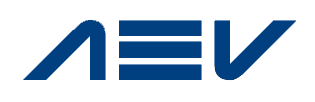


No Comments